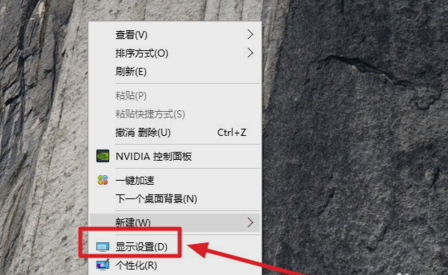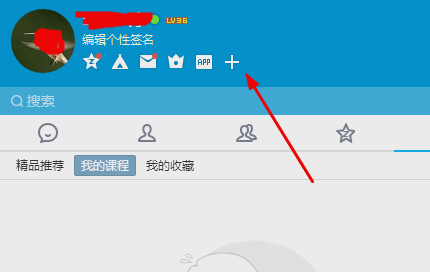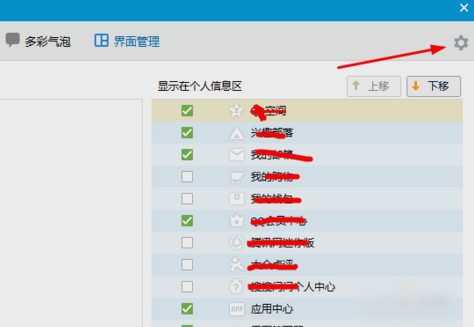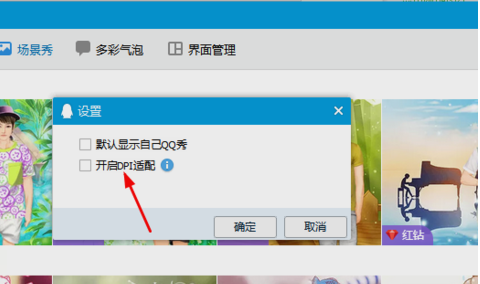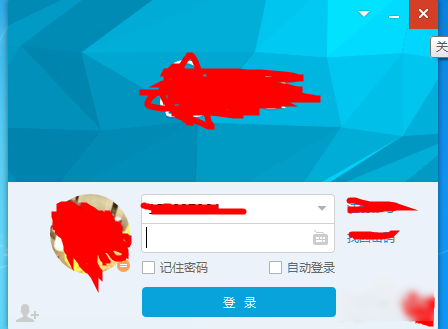Win10系统下QQ界面字体很小咋办? |
您所在的位置:网站首页 › qq界面字体设置 › Win10系统下QQ界面字体很小咋办? |
Win10系统下QQ界面字体很小咋办?
|
前段时间,小编用我姐姐的电脑登了一下QQ,她的电脑用的是win10系统,结果我登上去了发现QQ的界面的字体巨小,这对于我这个近视的人来说真的是一种考验。后来实在看不下去,花了好长时间将它调整回来。不知道小可爱们是不是也经常遇到这种问题,今天我把解决方法告诉你们,你们有需要的时候就可以看看小编写的,然后进行问题的解决。 小编我今天写了一篇文章,这篇文章既不是解决电脑蓝屏,也不是说激活工具的下载。它说的是一个比较感性的方面,那就是win10qq界面字体大小的设置。有些下伙伴反应win10qq界面字体很小,于是小编就脚踩风火轮的赶到这儿来告诉你们解决win10qq界面字体很小的方法。所以,小伙伴们,我们接着往下滑~
1、首先在电脑桌面上鼠标右键,点开“显示设置”,然后设置合适的分辨率与显示大小。
qq界面字体很小电脑图解-1
2、接着打开QQ主界面,点击右上角的“+”号。
qq界面字体很小电脑图解-2
3、下一步,进入更改外观界面,点击右上角的“设置”。
设置qq界面字体很小电脑图解-3
4、点击“开启DPI适配器”,再点确定。
win10qq界面字体很小电脑图解-4
5、完成之后就退出软件,然后再重新登录就可以了。
qq界面字体很小电脑图解-5
通过上述步骤的简单操作,我们就能解决win10高分屏打开QQ页面字体很小的问题了。大家可以关注系统天地更多精彩教程http://www.xitongtiandi.net |
【本文地址】
今日新闻 |
推荐新闻 |